
位置:数据恢复的知识与技巧 - BitLocker数据恢复
如何从BitLocker加密分区恢复数据?本文提供三个常用的BitLocker数据恢复方法,帮你轻松找回丢失的数据。
BitLocker是Windows系统自带的一项数据保护功能,输入正确的密码或恢复密钥之后才可以访问被BitLocker加密的分区,这样可以保护用户数据免受未经授权的访问,例如数据被盗窃、病毒或黑客的入侵等。启用BitLocker后并不等于数据就绝对安全了,BitLocker数据丢失的情况依然屡见不鲜,例如,BitLocker分区无法解锁、BitLocker分区被误格式化、不小心将加密分区里的重要文件删除、分区打不开提示未格式化、BitLocker分区丢失等。数据丢失原因不同,具体的恢复方法也不同,下面详细介绍常用的BitLocker分区恢复及文件恢复方法。
提醒:在恢复BitLocker数据的时候需要提供正确的解锁密码或是恢复密钥,否则数据无法恢复。
此方法适用于从BitLocker分区恢复丢失的文件,例如,不小心将BitLocker分区里的重要文件删除了,格式化,BitLocker分区损坏,比如,分区解锁后依然打不开无法访问,提示未格式化、参数错误、文件或目录结构损坏等。DiskGenius软件支持BitLocker加密分区的数据恢复,操作非常简单,现在一起看一下如何从BitLocker分区恢复丢失的数据:
第一步:在Windows中将BitLocker分区解锁。
提醒:如果在Windows下无法解锁加密分区,例如所使用的操作系统不支持BitLocker加密分区,系统不版本不兼容,或是分区存在错误导致解锁失败,可以尝试在DiskGenius软件中解锁BitLocker分区。
第二步:使用"智能加载当前分区"功能恢复数据:右击损坏的分区 > 点击"工具"菜单 > 选择"智能加载当前分区"菜单项,如下图所示:
对于损坏的BitLocker分区,例如分区变成RAW,无法访问,提示格式化等情况,可以首先使用该功能恢复数据。多数情况下,软件可以迅速列出丢失的文件。
当"智能加载当前分区"功能列出需要的文件后,请跳至第五步,将丢失的数据复制保存到其他分区完成BitLocker恢复任务;如果此功能无法找到需要的文件,请进行第三步。
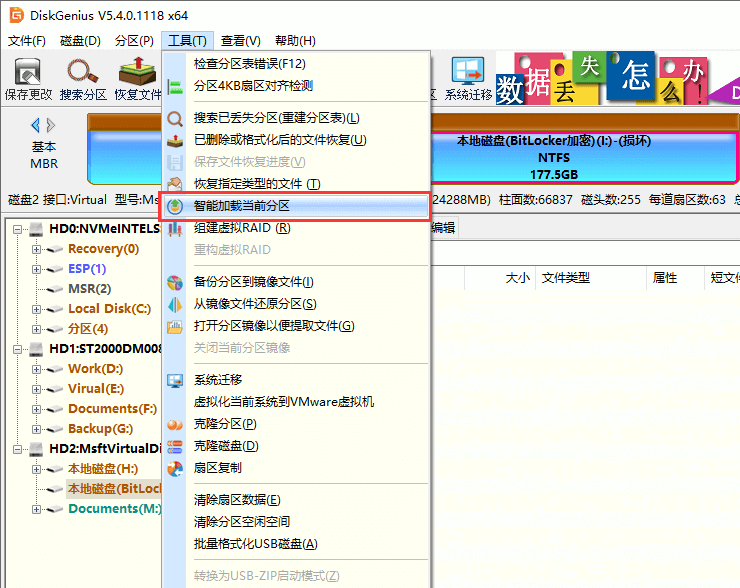
第三步:选中需要恢复数据的BitLocker分区,点击软件上方的"恢复文件"按钮,然后在弹出的恢复文件对话框上点击"开始"按钮。之后软件开始对所选分区进行深度扫描,等待扫描结束。

第四步:扫描完成后,可以预览待恢复的文件。
在软件中双击文件即可打开文件,如下图所示,文件预览窗口可以正常显示文件内容,说明该文件没有损坏,最终恢复后也是可以正常使用的。
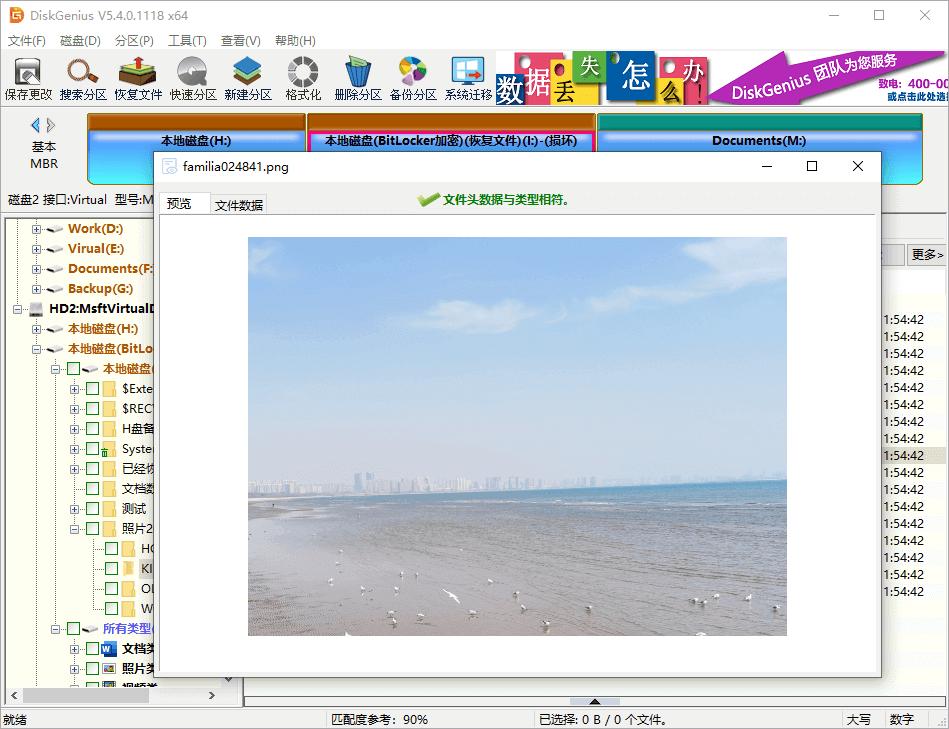
第五步:将文件复制保存到其他位置。
将软件搜索到的文件复制到其他位置即可完成数据恢复任务:勾选需要恢复的文件或文件夹 > 右击所选文件 > 选择"复制到指定文件夹" > 在电脑中选择存储位置 > 等待文件复制完成。
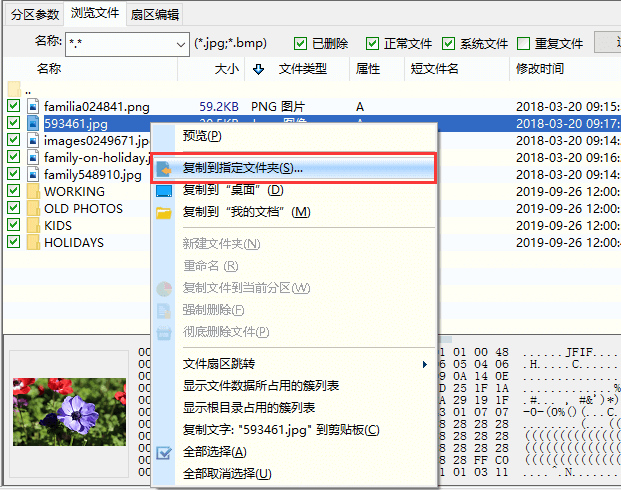
BitLocker加密分区丢失了如何恢复?使用DiskGenius软件可以搜索丢失的BitLocker分区并将丢失的分区及数据原盘恢复。重新分区、重装系统、误删除、分区表损坏、坏道、病毒等都可能造成分区丢失。BitLocker加密分区丢失后,不要再对硬盘进行任何写操作,以防止将关键信息破坏。下面是如何使用DiskGenius软件恢复丢失的BitLocker分区。
第一步:打开DiskGenius软件后,选择需要恢复BitLocker分区的硬盘,然后点击"搜索分区"按钮,如下图所示:
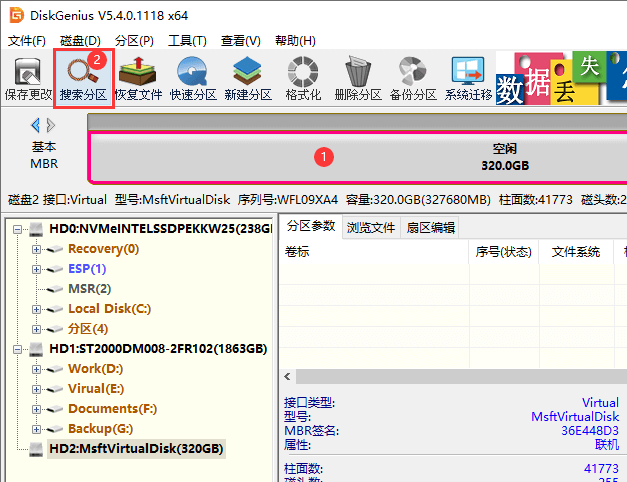
第二步:点击"开始搜索"按钮,软件开始对硬盘进行扫描。
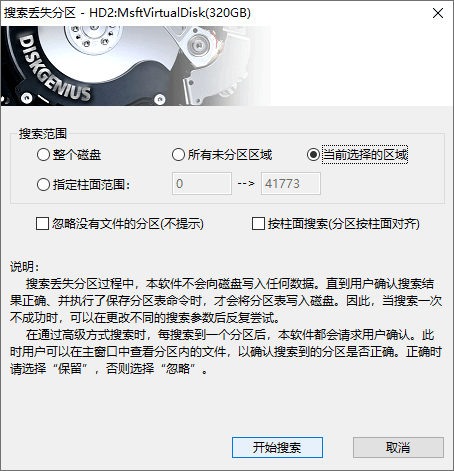
第三步:"保留"或"忽略"软件找到的各个分区。
在搜索分区期间,DiskGenius软件会找到若干个分区,但是这些分区可能并不都是需要恢复的,所以用户需要手动选择"保留"或"忽略"搜索到的每一个分区。
软件每搜索到一个分区,都提示选择"保留"或是"忽略",如下图所示。这时候,可以通过预览文件来判断该分区是否正确,预览文件的时候无需关闭搜索分区窗口。
如果分区正确,请点击"保留",否则点击"忽略",之后,软件会继续搜索分区。提醒:点击保留后,程序不会立即保存分区表(不写硬盘)。
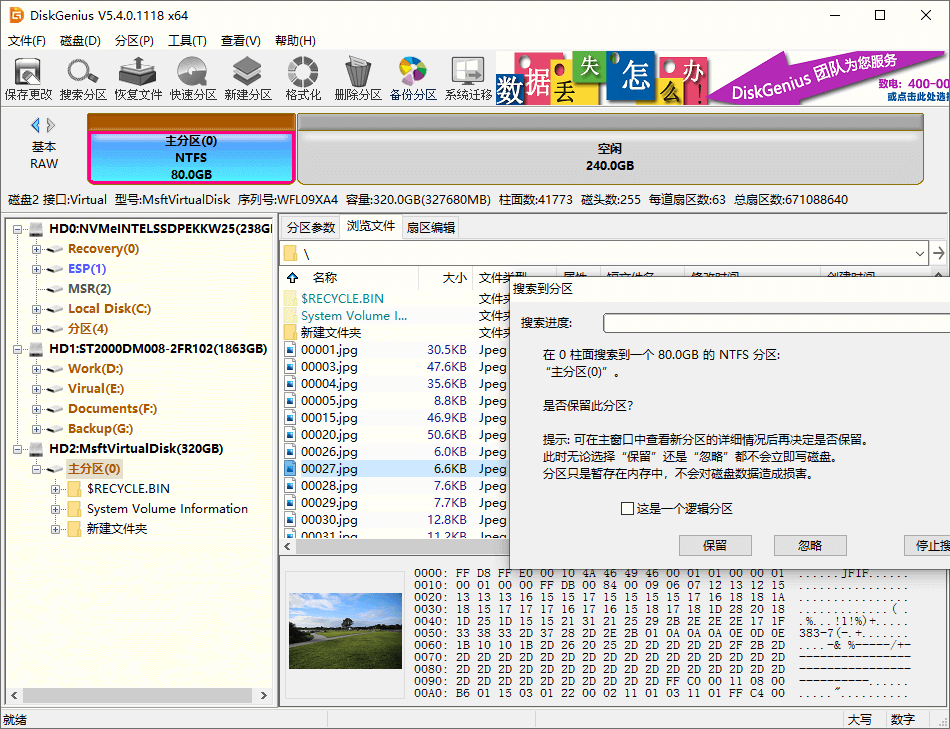
当搜索到BitLocker加密分区的时候,软件会弹出下面的提示信息。这时候可以输入密码或是恢复密钥解锁BitLocker分区。
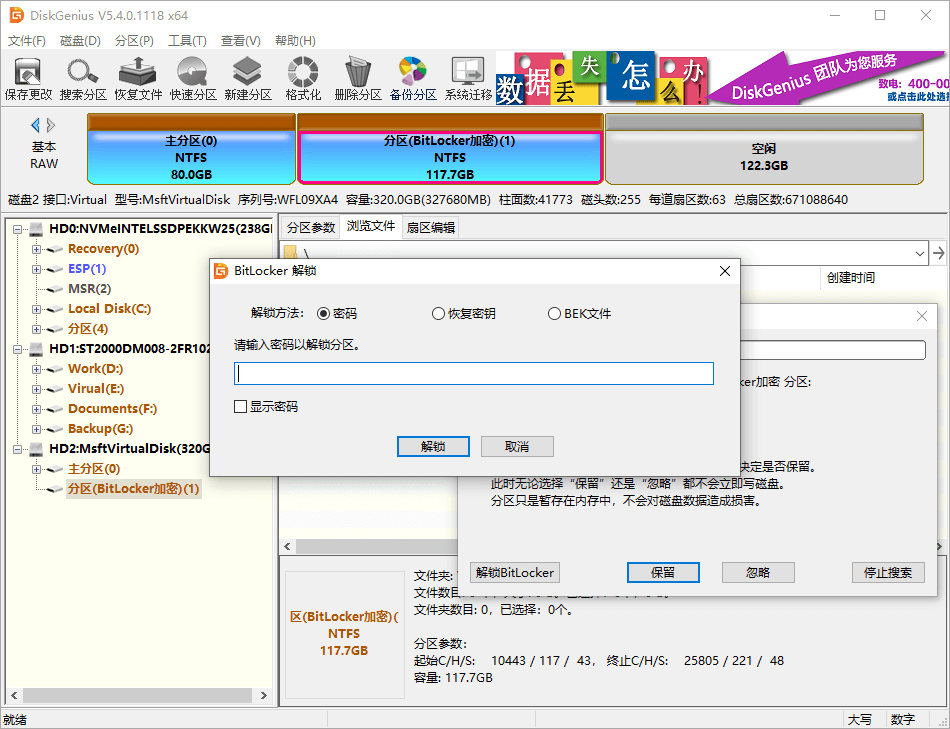
BitLocker分区解锁后,就可以预览分区里的文件了。如果分区正确,请点击"保留"按钮。
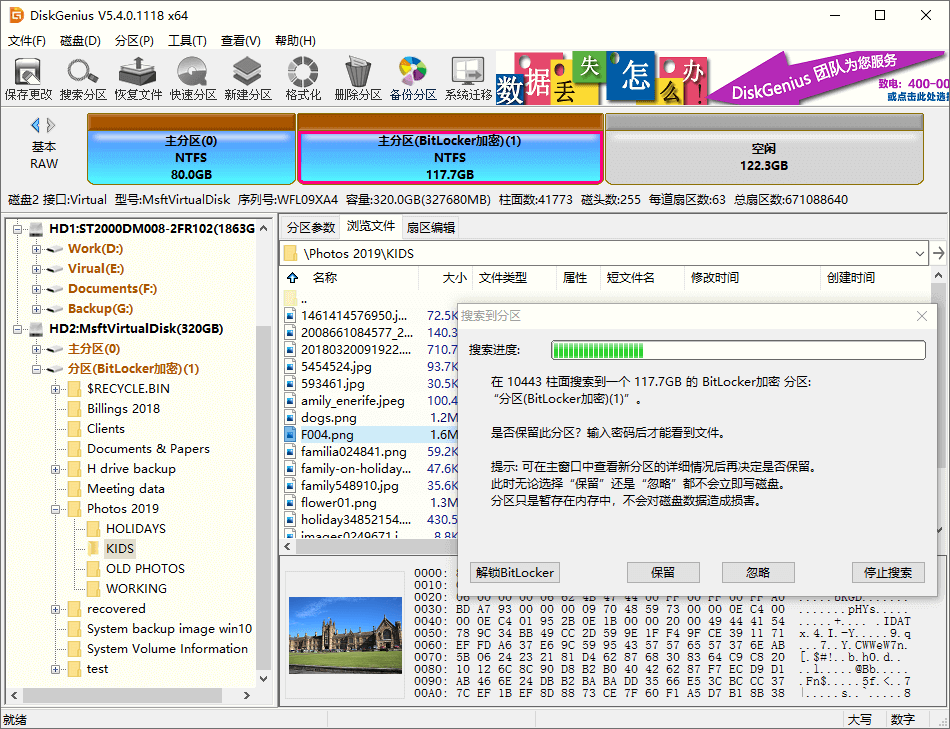
分区搜索完成后,软件会弹出如下提示,点击"确定"即可。
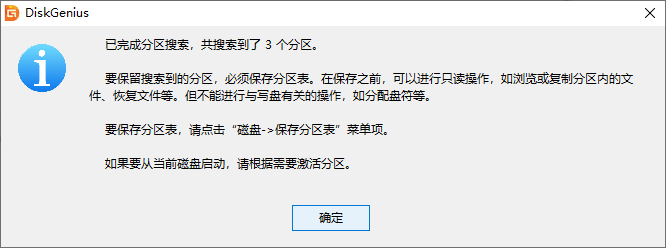
第四步:点击"保存更改"按钮,就可以将搜索到的分区保存到分区表。
分区表保存成功后,系统会自动给搜索到的分区分配盘符,这样就可以在系统下查看并访问这些分区了。
提醒:在不保存分区表的情况下,也可以将软件中看到的文件复制保存到其他硬盘。
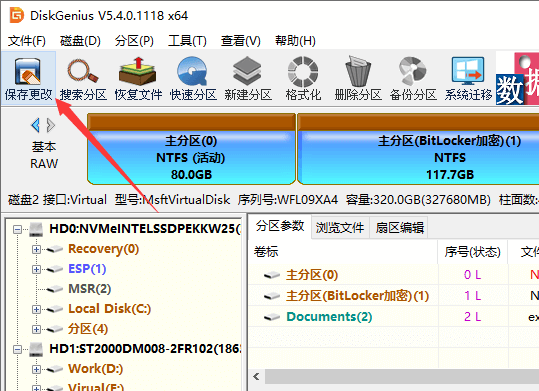
除了上述文件丢失与分区丢失问题外,BitLocker用户还可能会遇到其他更加复杂的数据丢失情,例如:
遇到复杂的数据丢失问题,也不要慌张,自己无法处理的情况,可以咨询DiskGenius专家团队。DiskGenius团队对BitLocker数据恢复有丰富的实战经验,不论是逻辑故障还是物理故障,均能提供可靠的解决方案。团队提供免费技术咨询,免费诊断服务,数据恢复服务坚持不成功不收费原则(特殊情况客户与工程师沟通收费除外)。
客服电话:400-900-5080 客服QQ: 4009005080
遇到BitLocker分区丢失数据的情况,按照本文的方法可以有效恢复数据;此外,复杂的情况,还可以咨询DiskGenius专家团队获取更专业的解决方案。最后小编提醒大家,使用BitLocker给硬盘分区加密,可以一定程度上保护数据安全,同时也要重视数据备份的重要性,防止数据丢失问题的发生。
微信公众号

易数官方微博
